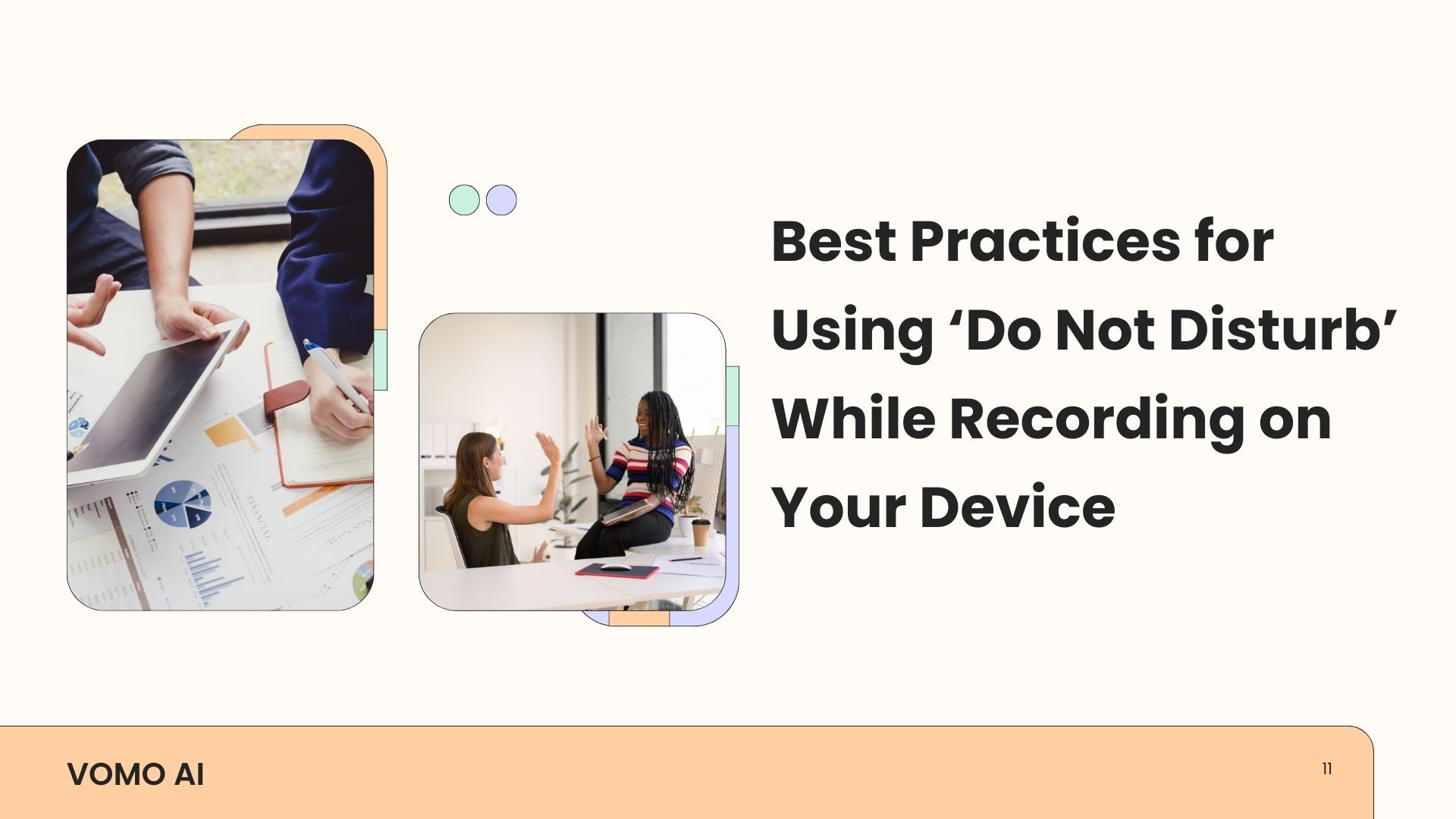At optage lyd på din enhed kan være en god måde at optage vigtige samtaler, møder, foredrag eller personlige tanker på. Men intet er mere frustrerende end at få sin optagelsessession afbrudt af uventede notifikationer, opkald eller advarsler. Hvis du aktiverer tilstanden 'Forstyr ikke' (DND) under optagelsen, kan det hjælpe med at sikre en problemfri og uafbrudt session. I denne blog udforsker vi de bedste metoder til at bruge 'Forstyr ikke' under optagelse på din enhed, og hvordan værktøjer som VOMO kan forbedre din optagelsesoplevelse.
Hvorfor bruge 'Forstyr ikke'-tilstand under optagelse?
Der er flere fordele ved at bruge tilstanden "Forstyr ikke" under optagelsessessioner:
Forebyg afbrydelser: Indgående opkald, sms'er og app-notifikationer kan forstyrre din optagelse, så du går glip af indhold eller får en dårlig oplevelse. Lydkvalitet.
Bevar fokus: Uanset om du optager en forelæsning, et møde eller en brainstormingsession, er det afgørende at holde fokus. DND-tilstand hjælper med at eliminere distraktioner.
Spar tid: At undgå afbrydelser betyder, at du ikke behøver at optage igen eller redigere uønskede lyde væk, hvilket sparer dig værdifuld tid.
Sådan bruger du 'Forstyr ikke' på forskellige enheder
1. iPhone og iPad
Sådan aktiverer du 'Forstyr ikke' på en iPhone eller iPad:
Åbn den Kontrolcenter ved at stryge ned fra øverste højre hjørne (iPhone X eller nyere) eller op fra bunden (iPhone 8 og tidligere).
Tryk på Ikon for halvmåne for at aktivere 'Forstyr ikke'.
Hvis du vil have flere muligheder, skal du trykke og holde på ikonet for at indstille DND-varigheden eller tilpasse indstillingerne (f.eks. tillade opkald fra bestemte kontakter).
2. Android-enheder
På Android-enheder kan trinnene til at aktivere 'Forstyr ikke' variere lidt afhængigt af producent og model:
Stryg nedad fra toppen af din skærm for at åbne Hurtige indstillinger menu.
Tryk på 'Forstyr ikke'-ikonet. Du skal måske swipe til venstre eller højre for at finde den.
Tilpas dine DND-indstillinger ved at trykke på ikonet og holde det nede. Du kan indstille undtagelser for alarmer, vigtige kontakter eller gentagne opkald.
3. Windows- og Mac-computere
Til skrivebordsoptagelse kan du også aktivere DND-tilstand:
Vinduer: Klik på knappen Meddelelsescenter i proceslinjen (nederste højre hjørne) og aktiver Fokusassistent for at undertrykke notifikationer.
Mac: Klik på knappen Kontrolcenter i menulinjen og skift til 'Forstyr ikke' på.
Bedste praksis for brug af 'Forstyr ikke' under optagelse
1. Opsæt DND, før du starter din optagelse
Sørg for, at 'Forstyr ikke' er aktiveret, før du begynder at optage. Det forhindrer afbrydelser lige fra begyndelsen, og du undgår pinlige pauser eller at gå glip af information.
2. Tilpas DND-indstillingerne, så de passer til dine behov
Forskellige optagelser kan kræve forskellige DND-indstillinger. Hvis du f.eks. optager et vigtigt møde, vil du måske blokere alle meddelelser, inklusive opkald. Ved mindre formelle optagelser kan du måske tillade opkald fra udvalgte kontakter.
3. Test før vigtige sessioner
Udfør altid en hurtig test før vigtige optagelser for at sikre, at DND-indstillingerne er korrekt konfigureret. Det er især vigtigt ved engangsbegivenheder som interviews eller præsentationer.
4. Kombiner med flytilstand for maksimal stilhed
For at eliminere alle mulige forstyrrelser kan du overveje at aktivere flytilstand sammen med 'Forstyr ikke'. Det vil blokere for alle indgående opkald og beskeder og sikre fuld fokus på din optagelse.
5. Brug optagelsesværktøjer af høj kvalitet som VOMO AI
Mens "Forstyr ikke" hjælper med at opretholde kvaliteten af din optagelse ved at reducere afbrydelser, er kvaliteten af selve optagelsesværktøjet lige så vigtig. VOMO AI er en fremragende løsning til dem, der har brug for optagelser i professionel kvalitet med ekstra funktioner som transkription og AI-drevet analyse.
Forbedr din optagelsesoplevelse med VOMO AI
VOMO AI er et alsidigt værktøj, der går ud over simpel optagelse. Det giver brugerne mulighed for at optage direkte fra appen, importere lyd fra forskellige kilder som YouTube-links, lydfiler og iPhone Voice Memos og transskribere disse optagelser til klar tekst. Se her, hvordan VOMO AI kan forbedre din optagelsesproces:
Problemfri import: VOMO AI understøtter import fra flere kilder og sikrer, at du aldrig mister værdifuldt lydindhold.
Præcise transskriptioner: Med VOMO AI kan du transskribere optagelser ved hjælp af modeller som Nova-2, Azure Whisper og OpenAI Whisper, som understøtter over 50 sprog.
AI-drevne indsigter: Brug VOMO AI'er Spørg AI funktion, drevet af ChatGPT-4O, til at opsummere, oversætte og generere handlingsrettede indsigter fra dine optagelser.
Nem deling: VOMO AI gør det nemt at dele ved at generere links, der inkluderer den originale lyd, udskrifter og AI-genereret indhold, hvilket gør det tilgængeligt for andre via en webgrænseflade.
Ved at integrere VOMO AI i din optagelsesrutine kan du maksimere fordelene ved at bruge tilstanden "Forstyr ikke" og sikre ikke bare uafbrudte sessioner, men også output af høj kvalitet, der er let at administrere, analysere og dele.